Pioneer操作培训PPT
合集下载
Pioneer(TD-SCDMA)操作培训(CQT) PPT课件

➢ 测试方案介绍:
➢ 测试采用2种TD终端:大唐8130和鼎星 DX188,测试方法见测试规范A/B/A及 B/A/B说明。
➢ WCDMA采用华为E180; ➢ EVDO采用中兴AC8710。 ➢ 3种终端连接在同一电脑测试。
2020/3/31
3
数据业务测试(CQT部分)
1、测试方法: 依据2010年中国移动3G网络质量对比现场测试规范要求: CQT点选取范围包括数据业务高话务区、飞机场候机楼、火车站候车 室、会展中心、三星级以上酒店(北京、上海、广州选四星级以上酒 店)、重要写字楼、居民小区,具体数量见附表。要求在每个CQT点 选取三个测试位置进行测试,对于酒店应包括大厅(一楼咖啡厅)、 客房、会议室等位置; 测试文件大小:80M,下载一次,掉线后不重新下载。 2、各终端均锁定在3G网络上。
图2 图1
2020/3/31
6
拨号连接
1、单击“网络连接”中的“创建一个新的连接”,打开连接向导; 2、选择网络类型:“连接到Internet”; 3、设置Internet连接,选择“手动设置我的连接”,进入“下一步”; 4、选择“用拨号调制解调器连接”,当计算机有多个拨号设备时,请选择测试
手机或数据卡的Modem; 5、根据接入网络类型输入拨号的ISP号码,接入Internet请填写各网络相应的电
APN填写cmnet;
输入FTP地址、用户名、密码等必要信息; Download File:下载文件路径,如已拨号
上网则可通过右边的按钮远程登录FTP服务 器指定;
Times填1次; 等其它选项:默认设置即可
2020/3/31
9
模板配置-WCDMA
1、连接一个华为E180数据卡,使用华为E180数据
➢ 测试采用2种TD终端:大唐8130和鼎星 DX188,测试方法见测试规范A/B/A及 B/A/B说明。
➢ WCDMA采用华为E180; ➢ EVDO采用中兴AC8710。 ➢ 3种终端连接在同一电脑测试。
2020/3/31
3
数据业务测试(CQT部分)
1、测试方法: 依据2010年中国移动3G网络质量对比现场测试规范要求: CQT点选取范围包括数据业务高话务区、飞机场候机楼、火车站候车 室、会展中心、三星级以上酒店(北京、上海、广州选四星级以上酒 店)、重要写字楼、居民小区,具体数量见附表。要求在每个CQT点 选取三个测试位置进行测试,对于酒店应包括大厅(一楼咖啡厅)、 客房、会议室等位置; 测试文件大小:80M,下载一次,掉线后不重新下载。 2、各终端均锁定在3G网络上。
图2 图1
2020/3/31
6
拨号连接
1、单击“网络连接”中的“创建一个新的连接”,打开连接向导; 2、选择网络类型:“连接到Internet”; 3、设置Internet连接,选择“手动设置我的连接”,进入“下一步”; 4、选择“用拨号调制解调器连接”,当计算机有多个拨号设备时,请选择测试
手机或数据卡的Modem; 5、根据接入网络类型输入拨号的ISP号码,接入Internet请填写各网络相应的电
APN填写cmnet;
输入FTP地址、用户名、密码等必要信息; Download File:下载文件路径,如已拨号
上网则可通过右边的按钮远程登录FTP服务 器指定;
Times填1次; 等其它选项:默认设置即可
2020/3/31
9
模板配置-WCDMA
1、连接一个华为E180数据卡,使用华为E180数据
鼎力-Pioneer操作培训PPT(CDMA)

选中测试 终端 开始调用 测试计划 插入Tag Event事件 定制测试计划 对测试业务进 行重新排序
停止调用测 试计划
定制测试计划
在测试模板设置完成后,可通过勾选所需测试业务类型来制 定测试计划
注:测试计划按测试业务在列表中的顺序执行,测试业务的执行顺序可通过测 试控制界面上的Sort按钮进行重新排列
开始调用测试计划
点击Start,开始调用测 试计划 设备信息 当前测试状态
测试信息
测试进 程
测试信息显示
双击或将导航栏Project页面中当前log下的相应窗口拖入工 双击 拖入工 拖入 作区,可显示分类的数据信息 作区
注:测试过程中测试数据各窗口即时刷新,Event List和Map窗口可正常显示的时间范
测试类型测试类型-Dial
Dial设置: 拨打连接时间 持续时间 拨打间隔 拨打次数 拨打号码
注:CDMA的MOS测试目前仅推荐LG kx206互拨,其他手机不推荐
测试控制
测试控制窗口 对应终端设备相关信息 测试开始/停止控制 测试模板选择 不同终端可以选择相同 的测试模板,也可以选 择不同的测试模板 开始采集信令,显示Idle 状态下相关参数
建立拨号连接
4. 采用拨号连接
建立拨号连接
5. 选择建立的Modem
建立拨号连接 6. 拨号连接名称
建立拨号连接
7. 拨号连接拨打号码
建立拨号连接
8.设置用户名和密码:都是card
建立拨号连接
9. 拨号连接建立完成
拨号连接设置
拨号连接属性: 选择“配置”,设置速率 与Modem端口速率相同 去掉硬件功能中的选项
Pioneer各业务测试方式设置 Pioneer各业务测试方式设置
鼎力-Pioneer操作培训PPT(CDMA)

Video streaming 测试方式设置
Video streaming 测试
Dial up:拨号连接 (手动先试连接可 用),拨号#777 帐号 密码都是card。 APN:C网没有APN, 要放空,否则拨号会 失败。 URL Address:流媒体 地址,软件有自带, 也可以自己设置。 其它设置都按照默认 就可以了
连接设备设置连接设备设置-端口配置
为计算机安装硬件测试设备以后,双击导航栏Device Devices或选择主菜单Configuration Devices,弹出设备连接对 话框,添加、删除连接设备 终端信令端
口(Trace) 终端类型 终端AT端口 终端型号 (Modem)
添加、删除连 接设备
注:AT Port在Sagem 490做语音拨打和测试手机做Video Telephony时才需设置
测试模板的选择
Dial Control对话框中,选 择Advance,弹出测试模 板选择对话框: 选择测试模板 修改/保存测试模板 修改/保存同一测试模板 中不同测试类型
开始测试
选择Start,开始测试后,Start按钮呈现为灰色
设备型号 测试模板
测试信息
工作区测试界面
语音评估测试MOS-波形显示 - 语音评估测试
Email 测试
Email模板设置:
WAP 测试方式设置
WAP 测试
Wap page 测试模板设置: 测试模式包括刷新和登陆 在wap测试之前要建立拨号 连接,拨号连接的用户名和 密码都为wap 网关为:10.0.0.165 端口为:9201 By Wap 2.0前面不要勾选
注:推荐使用Huawei EC360和LG kx206,不推荐其他手机测试
Pioneer操作培训
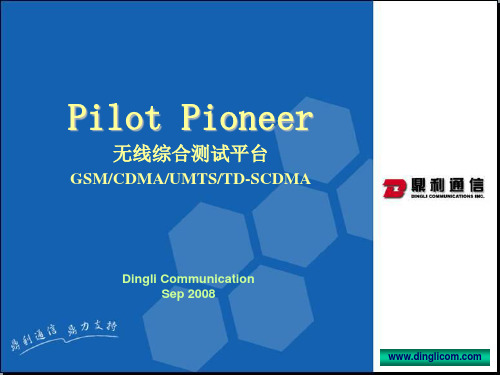
新建
导入
测试模板设置
新建测试模板,首先弹出测试业务类型的选择列表,选择测试业务名 称后进入测试业务设置页面 右键激活测试业务选择列表,可继续添加测试业务,各测试业务并发 执行
选择测试业 务类型
注:测试业务列表中不可以并发执行的测试业务都用灰色标记,表示不可选 各测试业务的设置方式参见附录A
保存工程
选中测试 终端 开始调用 测试计划 插入Tag Event事件 定制测试计划 对测试业务进 行重新排序
停止调用测 试计划
定制测试计划
在测试模板设置完成后,可通过勾选所需测试业务类型来制 定测试计划
注:测试计划按测试业务在列表中的顺序执行,测试业务的执行顺序可通过测 试控制界面上的Sort按钮进行重新排列
保存工程
运行软件
软件启动后首先打开如下窗口
打开最近的工程 最近打开的工程列表 新建工程
新建工程— 新建工程—工程设置
选择菜单栏中File New Project或选择工具栏中的新建工 程按钮 新建工程,打开工程设置窗口 解码数据保存路径 测试中内存数据释放时间
Graph窗口刷新间隔 是否实时保存解码数据在计算机硬盘上 解码信令 时间间隔
连接设备设置连接设备设置-端口配置
为计算机安装硬件测试设备以后,双击导航栏Device Devices或选择主菜单Configuration Devices,弹出设备连接对 话框,添加、删除连接设备 终端信令端
口(Trace) 终端类型 终端AT端口 终端型号 (Modem)
添加、删除 连接设备 注:AT Port在Sagem 490做语音拨打和测试手机做Video Telephony时才需设置
围根据工程设置中Release LogData Interval栏位设置的时长来决定
路测软件鼎利通信Pioneer操作培训

导入的地图在GIS信息的对应地图类型下方列出;
拖动GIS信息下的对应地图类型或对应地图类型下的相关文件到地图窗口即 可显示;
数字地图 AutoCAD的Dxf文件 MapInfo的Mif文件 MapInfo的Tab文件 Terrain的 TMB/TMD文件 USGS的 DEM文件 ArcInfo的 shp文件
原始数据保存路径
测试中内存数据释放时间 Graph窗口刷新间隔
解码信令 时间间隔
是否实时保存解码数据在计算机硬盘上
此处只要设置原始数据保存路径即可,其余选项均可使用默认 值。建议原始数据保存路径和工程文件保存路径一致,以避免 找不到数据的情况发生。
配置设备
连接好硬件后,双击导航栏“设备 Devices”或选择主菜单“设置 设 备”,弹出设备配置对话框,增加相关设备,可以通过System Ports Info来查看每个设备的端口号。
路测软件鼎利通信 Pioneer操作培训
2020年7月24日星期五
培训内容
准备工作 Pioneer测试流程 Pioneer各业务测试方法
普通AMR拨打测试计划 MOS测试计划 VP测试计划 FTP测试计划
强制操作 2、3G互操作实例 Pioneer软件使用技巧
准备工作—Pioneer安装
准备工作— Pioneer安装
在我的电脑中找到软件安装目录,将准备好的pioneer.Lcf(软件 安装光盘中)文件拷贝至Pilot Pioneer3.6.1.33根目录下,然后即 可双击Pioneer.exe运行软件。
准备工作—驱动安装
HUWEI ET128驱动的安装,驱动程序从我公司技术人员或公司网站 上索取。请检查电脑中是否安装.NET Framework 2.0,在“添加或删 除程序”中检查是否有:
拖动GIS信息下的对应地图类型或对应地图类型下的相关文件到地图窗口即 可显示;
数字地图 AutoCAD的Dxf文件 MapInfo的Mif文件 MapInfo的Tab文件 Terrain的 TMB/TMD文件 USGS的 DEM文件 ArcInfo的 shp文件
原始数据保存路径
测试中内存数据释放时间 Graph窗口刷新间隔
解码信令 时间间隔
是否实时保存解码数据在计算机硬盘上
此处只要设置原始数据保存路径即可,其余选项均可使用默认 值。建议原始数据保存路径和工程文件保存路径一致,以避免 找不到数据的情况发生。
配置设备
连接好硬件后,双击导航栏“设备 Devices”或选择主菜单“设置 设 备”,弹出设备配置对话框,增加相关设备,可以通过System Ports Info来查看每个设备的端口号。
路测软件鼎利通信 Pioneer操作培训
2020年7月24日星期五
培训内容
准备工作 Pioneer测试流程 Pioneer各业务测试方法
普通AMR拨打测试计划 MOS测试计划 VP测试计划 FTP测试计划
强制操作 2、3G互操作实例 Pioneer软件使用技巧
准备工作—Pioneer安装
准备工作— Pioneer安装
在我的电脑中找到软件安装目录,将准备好的pioneer.Lcf(软件 安装光盘中)文件拷贝至Pilot Pioneer3.6.1.33根目录下,然后即 可双击Pioneer.exe运行软件。
准备工作—驱动安装
HUWEI ET128驱动的安装,驱动程序从我公司技术人员或公司网站 上索取。请检查电脑中是否安装.NET Framework 2.0,在“添加或删 除程序”中检查是否有:
鼎利-Pilot Pioneer操作培训

鼎利通信 鼎力支持
Dingli Communications Inc.
TD-SCDMA MOS测试步骤 测试步骤
1. 2. 3. 4. 连接两个Da Tang手机,连接 手机, 语音评估盒和GPS,通过软件配置好设备; 连接两个 手机 连接TD-SCDMA MOS语音评估盒和 语音评估盒和 ,通过软件配置好设备; 新建TDSCDMA-MOS测试计划;选择New Dial,在网络类型中选择 测试计划;选择 新建 测试计划 ,在网络类型中选择TDSCDMA;输入被 ; 叫号码、呼叫持续时间、呼叫间隔、拨打次数等必要信息; 叫号码、呼叫持续时间、呼叫间隔、拨打次数等必要信息; 勾选Mos Process,在Play Device和Record Device中都选择 中都选择USB Audio CODEC(语 勾选 , 和 中都选择 ( 音评估盒对应的声卡);不要勾选Mutil MOS和Mobile to Fix; );不要勾选 音评估盒对应的声卡);不要勾选 和 ; 将两个手机音量设成最大; 两个手机音量设成最大;
配置设备
连接好硬件后,双击导航栏“ Devices”或选择主菜单“设置 或选择主菜单“ 连接好硬件后,双击导航栏“设备 或选择主菜单 设备” 弹出设备配置对话框,增加相关设备, 设备”,弹出设备配置对话框,增加相关设备,可以通过大唐驱动来查 看每个设备的端口号(一般是3个端口 一个trace,一个 个端口, 看每个设备的端口号(一般是 个端口,一个 ,一个modem,一个 , 用于建立拨号连接)。 用于建立拨号连接)。 终端trace端口 终端 端口
鼎利通信 鼎力支持
Dingli Communications Inc.
连接设备- 连接设备-开始记录
配置完设备和测试模板后,即可开始测试; 配置完设备和测试模板后,即可开始测试; 选择主菜单“ 连接” 选择主菜单“记录 连接”或点击工具栏 选择主菜单“记录 开始” 选择主菜单 记录 开始”或点击工具栏 开始记录; 开始记录; 按钮,连接设备; 按钮,连接设备; 按钮, 按钮,指定测试数据名称后
Pioneer91基本操作及问题处理培训

Pioneer91基本操作及问题处理培训
软件操作——制作基站文件
Pioneer支持 txt、Excel文件格式的基站文件,推荐Excel文件格式,黄色为必填项。
基站文件列头 SITE NAME eNodeB ID SECTOR ID LONGITUDE LATITUDE PCI EARFCN AZIMUTH CELL NAME
软件安装
PPT文档演模板
Pioneer91基本操作及问题处理培训
PPT文档演模板
Pioneer91基本操作及问题处理培训
菜单栏 工程栏
工具栏 设备栏
软件界面介绍
工作区
GIS信息栏
导航栏
PPT文档演模板
工作区
Pioneer91基本操作及问题处理培训
Pioneer的菜单栏
PPT文档演模板
统计报表类功能入口
PPT文档演模板
Pioneer91基本操作及问题处理培训
注意:连接设备之前需要安装终端的驱动, 否则终端无法识别,将无法进行配置连接。
软件操作——连接设备
双单击手自动配置
自手动配置可需以要自动己识配别置端设口备与设端备口
PPT文档演模板
Pioneer91基本操作及问题处理培训
软件操作——配置测试模板
纬度 经度 物理小区标识 频点号 方位角 小区名称 半功率角度 小区ID 跟踪区 基站IP 带宽 模3余数 跟踪区标识 频点数量 频点列表 天线高度 机械下倾角 电子下倾角 邻区列表
格式要求 不限制,
数字 数字 数字 数字 数字 数字 数字
推荐完整的ECI
安装目录下有基站文件 样例,推荐用Excel打开 查看 Pilot Pioneer9.1.105.1225\Sa mples\Sites
鼎利Pioneer前台操作培训PPT课件

选中测试 终端
停止调用测 试计划
对测试计划进 行排序
开始调用 测试计划
2020/3/4
定制测试计划
15
定制测试计划
➢ 在测试模板设置完成后,点击Advance按钮,在弹出的窗口左侧可通过 勾选方式来选择要执行的测试计划;
❖ 注意:如果勾选了多个测试计划,则会按勾选的顺序一个一个执行下来;
2020/3/4
16
开始调用测试计划
➢ 点击Start,让选中的手机执行测试计划; ➢ 点击Start All,让所有连接的手机执行测试计划;
设备信息 当前测试状态
测试信息
2020/3/4
测试进 程
17
测试信息显示
➢ 双击或将导航栏工程面板中当前Log下的相应窗口拖入工作区,即可分 类显示相关数据信息;
2020/3/4
2020/3/4
8
配置设备
➢ 连接好硬件后,双击导航栏“设备 Devices”或选择主菜单“设置 设备”,弹出设备配置对话框,增加相关设备,可以通过System Ports Info来查看每个设备的端口号。
设备 类 型
终端
Modem 端口
设备 型 号
增加 设 备
终端
Trace 端口
以Pioneer Pioneer4.5.0.0之前的老版本为例
原始数据保存路径
测试中内存数据释放时间 Graph窗口刷新间隔
解码信令 时间间隔
是否实时保存解码数据在计算机硬盘上
注意:此处只要设置原始数据保存路径即可,其余选项均可使用默认值。 建议原始数据保存路径和工程文件保存路径一致,以避免找不到数据的 情况发生。
2020/3/4
6
路测软件鼎利通信Pioneer操作培训(ET128)
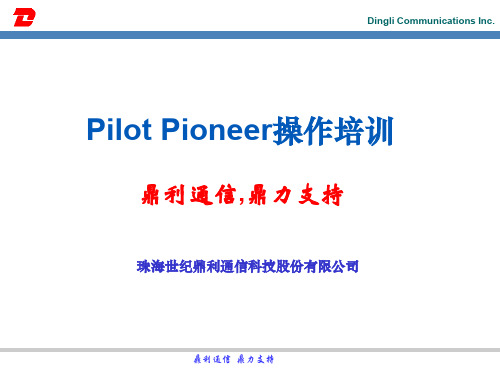
图窗口即可显示;
鼎利通信 鼎力支持
Dingli Communications Inc.
连接设备-开始记录
配置完设备和测试模板后,即可开始测试; 选择主菜单“记录连接”或点击工具栏 按钮,连接设备; 选择主菜单“记录开始”或点击工具栏 按钮,指定测试数据名称后
开始记录;
连接设备
鼎利通信 鼎力支持
选中测试 终端
停止调用测 试计划 对测试计划进
行排序
开始调用 测试计划
鼎利通信 鼎力支持
定制测试计划
Dingli Communications Inc.
定制测试计划
在测试模板设置完成后,点击Advance按钮,在弹出的窗口左侧可通过 勾选方式来选择要执行的测试计划;
如果勾选了多个测试计划,则会按勾选的顺序一个一个执行下来;
调用测试计划
强制功能
鼎利通信 鼎力支持
Dingli Communications Inc.
普通语音拨打测试步骤
4、点击Start All按钮开始普通语音测试; 5、测试完成后点击Stop All按钮停止拨打,然后停止记录,再断开设备,最后保存工程;
鼎利通信 鼎力支持
MOS测试计划
MOS模版设置,见下图:
1、同时连两张ET128进行测试时,要用HUB来连接,并给予供电。 2、装完驱动后,需重新启动电脑,以便重新启动ET128内的模块组 4、ET128映射出的端口比较多(4个),配置设备时,建议一个一个顺序连接,并记下相应
的端口号,以防辨别不出哪数据卡分别对应的端口号。 5、测VP(承载模式)时,要把两个ET128卡都强制在TD-SCDMA网络下。 6、进行2、3G互操作时,要把两个ET128卡都强制在自动模式下。
鼎利通信 鼎力支持
Dingli Communications Inc.
连接设备-开始记录
配置完设备和测试模板后,即可开始测试; 选择主菜单“记录连接”或点击工具栏 按钮,连接设备; 选择主菜单“记录开始”或点击工具栏 按钮,指定测试数据名称后
开始记录;
连接设备
鼎利通信 鼎力支持
选中测试 终端
停止调用测 试计划 对测试计划进
行排序
开始调用 测试计划
鼎利通信 鼎力支持
定制测试计划
Dingli Communications Inc.
定制测试计划
在测试模板设置完成后,点击Advance按钮,在弹出的窗口左侧可通过 勾选方式来选择要执行的测试计划;
如果勾选了多个测试计划,则会按勾选的顺序一个一个执行下来;
调用测试计划
强制功能
鼎利通信 鼎力支持
Dingli Communications Inc.
普通语音拨打测试步骤
4、点击Start All按钮开始普通语音测试; 5、测试完成后点击Stop All按钮停止拨打,然后停止记录,再断开设备,最后保存工程;
鼎利通信 鼎力支持
MOS测试计划
MOS模版设置,见下图:
1、同时连两张ET128进行测试时,要用HUB来连接,并给予供电。 2、装完驱动后,需重新启动电脑,以便重新启动ET128内的模块组 4、ET128映射出的端口比较多(4个),配置设备时,建议一个一个顺序连接,并记下相应
的端口号,以防辨别不出哪数据卡分别对应的端口号。 5、测VP(承载模式)时,要把两个ET128卡都强制在TD-SCDMA网络下。 6、进行2、3G互操作时,要把两个ET128卡都强制在自动模式下。
路测软件鼎利通信Pioneer操作培训

配置设备
连接好硬件后,双击导航栏“设备 Devices”或选择主菜单“设置 设 备”,弹出设备配置对话框,增加相关设备,可以通过System Ports Info来查看每个设备的端口号。
设备类型
终端Modem端 口
设备型号
增加设备
终端Trace端 口
对于ET128数据卡,Modem Port对应其映射出AT端口;
在每次对配置信息做出修改后,请点击保存工程按钮,以便 下次直接调用这些配置。
导入地图
双击导航栏“GIS信息”面板的Geo Maps,或者选择主菜单“编辑地图 导入”,在弹出的窗口中选择导入地图的类型;
导入的地图在GIS信息的对应地图类型下方列出;
拖动GIS信息下的对应地图类型或对应地图类型下的相关文件到地图窗口即 可显示;
导入的基站在导航栏工程面板Sites下的TD-SCDMA中显示;
拖动导航栏工程面板Sites下的TD-SCDMA或TD-SCDMA下的某个站到地 图窗口即可显示;
连接设备-开始记录
➢ 配置完设备和测试模板后,即可开始测试; ➢ 选择主菜单“记录连接”或点击工具栏 按钮,连接设备; ➢ 选择主菜单“记录开始”或点击工具栏 按钮,指定测试数据名称后开
始记录;
连接设备
测试数据名称默认采用 “日期-时分秒”格式 ,用户可重新指定。
测试控制界面
➢ 开始记录后弹出测试控制界面(Logging Control Win);
➢ 选中左侧的测试终端后,可从窗口右侧对其进行测试计划管理,并可查看 其测试状态;
➢ 测试计划可以通过导航栏“设备Devices测试终端’进行设置,也可以 通过Advance按钮进入测试计划的选择和设置界面;
断开设备
Pioneer操作培训

参数选择设置: 选择统计参数 选择统计事件 设置参数域值
Confidential and Proprietary. 版权所有,注意保密。
数据统计
选择Statistics->By Data, 弹出统计数据选择对 话框,选择要统计的 数据 可同时统计多个数据 选择数据,选择模板 统计
Confidential and Proprietary. 版权所有,注意保密。
窗口-其他窗口 其他窗口 GSM相关参数窗口 GPRS相关参数窗口 EDGE相关参数窗口 UMTS相关参数窗口 Application Layer窗口 Data Test窗口
Confidential and Proprietary. 版权所有,注意保密。
窗口-Map Map窗口显示: 实时显示测试路径 实时显示测试事件 实时显示路径和基站 的连线 显示多路径参数覆盖 显示地图信息 显示基站信息 相关地图操作
Confidential and Proprietary. 版权所有,注意保密。
窗口-Map 放大 区域放大 移动 缩小 居中 刷新 事件显示 小区连线设置 扫频数据覆盖 勾画小区连 线区域 距离测量
事件显示
事件名称 Map窗口显示 事件语音提示 Event Lists窗口事件显示 Graph窗口显示 事件显示图标 事件显示颜色 事件信令定义
Confidential and Proprietary. 版权所有,注意保密。
导航栏General显示 Graph参数颜色设置
参数最大值 参数最小值 参数值分级 Graph背景颜色 Graph栅格颜色 Graph坐标颜色 Graph标题颜色 是否显示栅格 栅格线类型/宽度
数据回放 回放时,先对数据解码 在回放工具栏,打开已 经解码数据,选中回放 正、逆向回放测试数据 任意点回放 回放速度可多级调节 回放时同一数据的所有 打开窗口均保持关联
路测软件鼎利通信Pioneer操作培训(ET128)

选中测试 终端
停止调用测 试计划 对测试计划进
行排序
开始调用 测试计划
鼎利通信 鼎力支持
定制测试计划
Dingli Communications Inc.
定制测试计划
➢ 在测试模板设置完成后,点击Advance按钮,在弹出的窗口左侧可通过 勾选方式来选择要执行的测试计划;
如果勾选了多个测试计划,则会按勾选的顺序一个一个执行下来;
鼎利通信 鼎力支持
Dingli Communications Inc.
普通语音拨打测试步骤
1、 在一个HUB上顺序连接两张ET128数据卡,并给HUB供电 2 、 连接设备开始记录通过Logging Control Win窗口的Advance按钮给的主叫数据卡
Handset-1选择AMR测试计划;在Logging Control Win窗口的Dialled MS中选择被叫 数据卡Handset-2; 3、 点击Logging Contorl Win的 ”Froce”按钮;在Froce seting下选择Network selection 进行强制网络选择,0 代表为自动模式, 1代表为GSM模式,2代表为TD-SCDMA模式。
Dingli Communications Inc.
Pilot Pioneer操作培训
鼎利通信,鼎力支持
珠海世纪鼎利通信科技股份有限公司
鼎利通信 鼎力支持
培训内容
➢ 准备工作 ➢ Pioneer测试流程 ➢ Pioneer各业务测试方法
– 普通AMR拨打测试计划 – MOS测试计划 – VP测试计划 – FTP测试计划
鼎利通信 鼎力支持
Dingli Communications I
Dingli Communications Inc.
路测软件鼎利通信Pioneer操作培训(ET128)
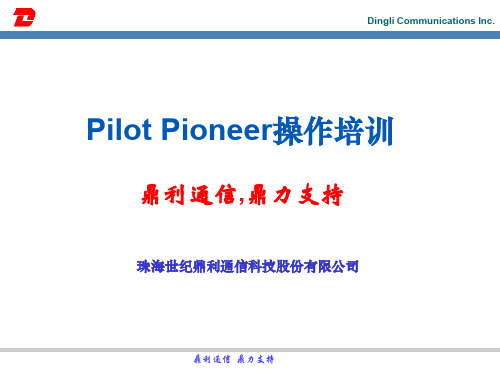
Dingli Communications Inc.
Pilot Pioneer操作培训
鼎利通信,鼎力支持
珠海世纪鼎利通信科技股份有限公司
鼎利通信 鼎力支持
培训内容
准备工作 Pioneer测试流程 Pioneer各业务测试方法
– 普通AMR拨打测试计划 – MOS测试计划 – VP测试计划 – FTP测试计划
此处只要设置原始数据保存路径即可,其余选项均可使用默认 值。建议原始数据保存路径和工程文件保存路径一致,以避免 找不到数据的情况发生。
鼎利通信 鼎力支持
Dingli Communications Inc.
配置设备
连接好硬件后,双击导航栏“设备 Devices”或选择主菜单“设置 设备”,弹出设备配置对话框,增加相关设备,可以通过System Ports Info来查看每个设备的端口号。
鼎利通信 鼎力支持
Dingli Communications Inc.
普通语音拨打测试步骤
1、 在一个HUB上顺序连接两张ET128数据卡,并给HUB供电 2 、 连接设备开始记录通过Logging Control Win窗口的Advance按钮给的主叫数据卡
Handset-1选择AMR测试计划;在Logging Control Win窗口的Dialled MS中选择被叫 数据卡Handset-2; 3、 点击Logging Contorl Win的 ”Froce”按钮;在Froce seting下选择Network selection 进行强制网络选择,0 代表为自动模式, 1代表为GSM模式,2代表为TD-SCDMA模式。
或者,通过Edit Templates Import,导入以前保存的测试模版;
Pilot Pioneer操作培训
鼎利通信,鼎力支持
珠海世纪鼎利通信科技股份有限公司
鼎利通信 鼎力支持
培训内容
准备工作 Pioneer测试流程 Pioneer各业务测试方法
– 普通AMR拨打测试计划 – MOS测试计划 – VP测试计划 – FTP测试计划
此处只要设置原始数据保存路径即可,其余选项均可使用默认 值。建议原始数据保存路径和工程文件保存路径一致,以避免 找不到数据的情况发生。
鼎利通信 鼎力支持
Dingli Communications Inc.
配置设备
连接好硬件后,双击导航栏“设备 Devices”或选择主菜单“设置 设备”,弹出设备配置对话框,增加相关设备,可以通过System Ports Info来查看每个设备的端口号。
鼎利通信 鼎力支持
Dingli Communications Inc.
普通语音拨打测试步骤
1、 在一个HUB上顺序连接两张ET128数据卡,并给HUB供电 2 、 连接设备开始记录通过Logging Control Win窗口的Advance按钮给的主叫数据卡
Handset-1选择AMR测试计划;在Logging Control Win窗口的Dialled MS中选择被叫 数据卡Handset-2; 3、 点击Logging Contorl Win的 ”Froce”按钮;在Froce seting下选择Network selection 进行强制网络选择,0 代表为自动模式, 1代表为GSM模式,2代表为TD-SCDMA模式。
或者,通过Edit Templates Import,导入以前保存的测试模版;
Pioneer操作培训PPT课件
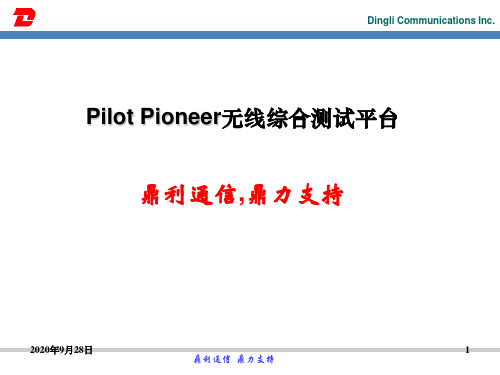
新建工程
2020年9月28日
5
鼎利通信 鼎力支持
Dingli Communications Inc.
新建工程
➢ 选择菜单栏中FileNew Project或选择工具栏中的新建工程按钮 新 建工程,打开工程设置窗口:
原始数据保存路径
测试中内存数据释放时间 Graph窗口刷新间隔
解码信令 时间间隔
是否实时保存解码数据在计算机硬盘上
➢ 或者,通过Edit Templates Import,导入以前保存的测试模版;
新建测试模板
导入测试模板
2020年9月28日
8
鼎利通信 鼎力支持
Dingli Communications Inc.
保存工程
➢ 在工具栏中点击 按钮或选择主菜单“文件 保存工程”保存所建工程, 保存设备配置、测试模板等信息;
Dingli Communications Inc.
导入基站
Graph窗口 Information窗口
4
Dingli Communications Inc.
运行软件
➢ 运行软件后会自动弹出如下窗口,如果是第一次使用请选择 Create New Project来新建一个工程。
打开最近的工程 最近打开的工程列表
2020年9月28日
鼎利通信 鼎力支持
常见的图形文件,如bmp文件等
10
Dingli Communications Inc.
导入基站
➢ 通过双击导航栏“工程SitesCDMA”或者右键选择“导入”或者通过 主菜单“编辑基站数据库导入”来导入CDMA基站数据库;
➢ 导入的基站在导航栏工程面板Sites下的CDMA中显示; ➢ 拖动导航栏工程面板Sites下的CDMA或CDMA下的某个站到地图窗口即可
2020年9月28日
5
鼎利通信 鼎力支持
Dingli Communications Inc.
新建工程
➢ 选择菜单栏中FileNew Project或选择工具栏中的新建工程按钮 新 建工程,打开工程设置窗口:
原始数据保存路径
测试中内存数据释放时间 Graph窗口刷新间隔
解码信令 时间间隔
是否实时保存解码数据在计算机硬盘上
➢ 或者,通过Edit Templates Import,导入以前保存的测试模版;
新建测试模板
导入测试模板
2020年9月28日
8
鼎利通信 鼎力支持
Dingli Communications Inc.
保存工程
➢ 在工具栏中点击 按钮或选择主菜单“文件 保存工程”保存所建工程, 保存设备配置、测试模板等信息;
Dingli Communications Inc.
导入基站
Graph窗口 Information窗口
4
Dingli Communications Inc.
运行软件
➢ 运行软件后会自动弹出如下窗口,如果是第一次使用请选择 Create New Project来新建一个工程。
打开最近的工程 最近打开的工程列表
2020年9月28日
鼎利通信 鼎力支持
常见的图形文件,如bmp文件等
10
Dingli Communications Inc.
导入基站
➢ 通过双击导航栏“工程SitesCDMA”或者右键选择“导入”或者通过 主菜单“编辑基站数据库导入”来导入CDMA基站数据库;
➢ 导入的基站在导航栏工程面板Sites下的CDMA中显示; ➢ 拖动导航栏工程面板Sites下的CDMA或CDMA下的某个站到地图窗口即可
Pioneer 9.1基本操作及问题处理培训

自动识别设备
功能描述:正确安装设备驱动后,软件能够自动设备,一键自动填写设备信息 应用场景:实现快速连接测试
优化强制功能
功能描述:支持连接设备以后,快速实现强制功能操作 应用场景:快速实现强制功能
Map窗口信息快速切换
功能描述:快速快速切换Map窗口信息 应用场景:
临时只显示必须信息时,快速切换
4. 场景管理:将测试时常用的配置(终端,测试计划,工作区)保存成一个配置文件,快速调用。
5. 设备自动配置:已知设备自动扫描和配置,快捷键 ALT+F5。 6. 连接设备:快捷键F6 7. 开始记录Log:快捷键F7 8. 选择回放文件: 9. 回放控制类:正向回放,反向回放,单步前进,单步后退,回放速度,回放位置。
软件操作——业务模板参数
功能名称 功能描述
UE Rate UL
UE Rate DL Traffic Class Select Type PPP Dial Dial Number User Name
用户设备上行传输速率,建议Default。
用户设备下行传输速率,建议Default。 处理级别选择,建议Default。 选择拨号类型,包括三类拨号方式:创建新的拨号连接、选择已有的 拨号连接、使用当前的拨号连接。注意LTE使用LTE Dial。 拨号号码,不同网络使用不同的号码。如:GSM、WCDMA等使用 *99#、CDMA使用#777 用户名,部分网络下可为空;
一、软件安装
二、软件界面及菜单
三、软件操作
四、特色功能介绍
五、注意事项
基本组件安装
安装提示:Pioneer的运行,需要一些基本组件,如 微软.net Framework 4.0, 加密锁驱动等。 安装时可以按照如下推荐配置进行安装。
Pioneer操作培训PPT

Pioneer操作培训PPT
2020/8/10
培训内容
➢ Pioneer测试流程 ➢ Pioneer各业务测试方法
• 普通话音测试 • 单路CDMA MOS测试步骤 • 多路MOS测试步骤 • FTP下载测试步骤 • FTP上传测试步骤 • CDMA短信测试步骤 • CDMA彩E测试步骤 • 移动GPRS彩信测试步骤
设置测试模板
➢ 双击导航栏“设备 Templates”或选择主菜单“设置 测试模板”,弹 出测试模板维护窗口,新建测试模板;
➢ 或者,通过Edit Templates Import,导入以前保存的测试模版;
新建测试模板
导入测试模板
保存工程
➢ 在工具栏中点击 按钮或选择主菜单“文件 保存工程”保存所建工程 ,保存设备配置、测试模板等信息;
在每次对配置信息做出修改后,请点击保存工程按钮,以便 下次直接调用这些配置。
导入地图
➢ 双击导航栏“GIS信息”面板的Geo Maps,或者选择主菜单“编辑地图 导入”,在弹出的窗口中选择导入地图的类型;
➢ 导入的地图在GIS信息的对应地图类型下方列出;
➢ 拖动GIS信息下的对应地图类型或对应地图类型下的相关文件到地图窗口即 可显示;
配置设备
➢ 连接好硬件后,双击导航栏“设备 Devices”或选择主菜单“设置 设 备”,弹出设备配置对话框,增加相关设备,可以通过System Ports Info来查看每个设备的端口号。
设备类型
终端Modem端 口
设备型号
增加设备
终端Trace端 口
对于LG KX206/216/266手机,除了选Trace Port外,还需填写 Modem Port;
➢ Pioneer软件使用技巧
2020/8/10
培训内容
➢ Pioneer测试流程 ➢ Pioneer各业务测试方法
• 普通话音测试 • 单路CDMA MOS测试步骤 • 多路MOS测试步骤 • FTP下载测试步骤 • FTP上传测试步骤 • CDMA短信测试步骤 • CDMA彩E测试步骤 • 移动GPRS彩信测试步骤
设置测试模板
➢ 双击导航栏“设备 Templates”或选择主菜单“设置 测试模板”,弹 出测试模板维护窗口,新建测试模板;
➢ 或者,通过Edit Templates Import,导入以前保存的测试模版;
新建测试模板
导入测试模板
保存工程
➢ 在工具栏中点击 按钮或选择主菜单“文件 保存工程”保存所建工程 ,保存设备配置、测试模板等信息;
在每次对配置信息做出修改后,请点击保存工程按钮,以便 下次直接调用这些配置。
导入地图
➢ 双击导航栏“GIS信息”面板的Geo Maps,或者选择主菜单“编辑地图 导入”,在弹出的窗口中选择导入地图的类型;
➢ 导入的地图在GIS信息的对应地图类型下方列出;
➢ 拖动GIS信息下的对应地图类型或对应地图类型下的相关文件到地图窗口即 可显示;
配置设备
➢ 连接好硬件后,双击导航栏“设备 Devices”或选择主菜单“设置 设 备”,弹出设备配置对话框,增加相关设备,可以通过System Ports Info来查看每个设备的端口号。
设备类型
终端Modem端 口
设备型号
增加设备
终端Trace端 口
对于LG KX206/216/266手机,除了选Trace Port外,还需填写 Modem Port;
➢ Pioneer软件使用技巧
相关主题
- 1、下载文档前请自行甄别文档内容的完整性,平台不提供额外的编辑、内容补充、找答案等附加服务。
- 2、"仅部分预览"的文档,不可在线预览部分如存在完整性等问题,可反馈申请退款(可完整预览的文档不适用该条件!)。
- 3、如文档侵犯您的权益,请联系客服反馈,我们会尽快为您处理(人工客服工作时间:9:00-18:30)。
运行软件
运行软件后会自动弹出如下窗口, 运行软件后会自动弹出如下窗口,如果是第一次使用请选择 来新建一个工程. "Create New Project"来新建一个工程. 来新建一个工程
打开最近的工程 最近打开的工程列表 新建工程
鼎利通信 鼎力支持
Dingli Communications Inc.
停止调用测 试计划 选中测试 终端 对测试计划进 行排序
开始调用 测试计划 手机强制功能
鼎利通信 鼎力支持
定制测试计划
Dingli Communications Inc.
定制测试计划
在测试模板设置完成后,点击 按钮, 在测试模板设置完成后,点击Advance按钮,在弹出的窗口左侧可通过 按钮 勾选方式来选择要执行的测试计划; 勾选方式来选择要执行的测试计划;
新建测试模板
鼎利通信 鼎力支持
导入测试模板
Dingli Communications Inc.
保存工程
按钮或选择主菜单"文件 在工具栏中点击 按钮或选择主菜单 文件 保存设备配置,测试模板等信息; 保存设备配置,测试模板等信息; 保存工程"保存所建工程, 保存工程"保存所建工程,
在每次对配置信息做出修改后,请点击保存工程按钮, 在每次对配置信息做出修改后,请点击保存工程按钮,以便 下次直接调用这些配置. 下次直接调用这些配置.
UMTS基站数据库格 式
鼎利通信 鼎力支持
Dingli Communications Inc.
连接设备- 连接设备-开始记录
配置完设备和测试模板后,即可开始测试; 配置完设备和测试模板后,即可开始测试; 选择主菜单" 连接" 选择主菜单"记录 连接"或点击工具栏 选择主菜单"记录 开始" 选择主菜单 记录 开始"或点击工具栏 始记录; 始记录; 按钮,连接设备; 按钮,连接设备; 按钮, 按钮,指定测试数据名称后开
设备信息 当前测试状态 话音业务测 试进程 测试信息
鼎利通信 鼎力支持
Dingli Communications Inc.
测试信息显示
双击或将导航栏工程面板中当前Log下的相应窗口拖入工作区,即可分 下的相应窗口拖入工作区, 双击或将导航栏工程面板中当前 下的相应窗口拖入工作区 类显示相关数据信息; 类显示相关数据信息;
鼎利通信 鼎力支持
Dingli Communications Inc.
话音MOS测试模板 测试模板 话音
Dial设置: 拨打连接时间 持续时间 拨打间隔 拨打次数 拨打号码
鼎利通信 鼎力支持
Dingli Communications Inc.
开始测试
选择Start,开始测试后,Start按钮呈现为灰色
Dingli Communications Inc.
Pilot Pioneer操作培训 操作培训
鼎利通信,鼎力支持 鼎利通信 鼎力支持
珠海世纪鼎利通信科技股份有限公司
鼎利通信 鼎力支持
Dingli Communications Inc.
培训内容
Pioneer测试流程 Pioneer测试流程 Pioneer各业务测试方法 Pioneer各业务测试方法
鼎利通信 鼎力支持
Dingli Communications Inc.
配置设备
连接好硬件后,双击导航栏" Devices"或选择主菜单"设置 或选择主菜单" 连接好硬件后,双击导航栏"设备 或选择主菜单 设备" 弹出设备配置对话框,增加相关设备,可以通过System Ports 设备",弹出设备配置对话框,增加相关设备,可以通过 Info来查看每个设备的端口号. 来查看每个设备的端口号. 来查看每个设备的端口号
设备类型 终端Modem端 口
设备型号 增加设备
终端Trace端 口
对于LG KX206/216/266,Nokia N85手机,Trace Port和 对于 , 手机, 和 手机 Modem Port都需填写; 都需填写; 都需填写
鼎利通信 鼎力支持
Dingli Communications Inc.
设置测试模板
双击导航栏" Templates"或选择主菜单"设置 或选择主菜单" 双击导航栏"设备 或选择主菜单 弹出测试模板维护窗口,新建测试模板; 弹出测试模板维护窗口,新建测试模板; 测试模板" 测试模板",
或者,通过" 导入" 导入以前保存的测试模版; 或者,通过"编辑 测试模板 导入",导入以前保存的测试模版;
– 话音MOS测试步骤 话音MOS测试步骤 – 数据FTP测试步骤 数据FTP测试步骤 – 数据PING测试步骤 数据PING测试步骤 – 增值业务测试
Pioneer软件使用技巧 Pioneer软件使用技巧
鼎利通信 鼎力支持
Dingli Communications Inc.
Pioneer测试流程图 测试流程图
设备型号 测试模板
测试信息
ቤተ መጻሕፍቲ ባይዱ
鼎利通信 鼎力支持
Dingli Communications Inc.
语音评估测试MOS-波形显示 - 语音评估测试
标准波形 记录波形 参数信息
鼎利通信 鼎力支持
Dingli Communications Inc.
语音评估测试MOS 语音评估测试
语音评估测试参数显示: 在CDMA Radio窗口中,显示发射功, 接收功率,频点号等
如果勾选了多个测试计划,则会按勾选的顺序以次执行; 如果勾选了多个测试计划,则会按勾选的顺序以次执行;
鼎利通信 鼎力支持
Dingli Communications Inc.
开始调用测试计划
点击Start,让选中的手机执行测试计划; ,让选中的手机执行测试计划; 点击 点击Start All,让所有连接的手机执行测试计划; 点击 ,让所有连接的手机执行测试计划;
Pioneer软件使用技巧 Pioneer软件使用技巧
鼎利通信 鼎力支持
Dingli Communications Inc.
话音MOS测试 测试 话音
选择主菜单" 测试模板" 新建Dial CDMA测试计划 测试计划; 选择主菜单"设置 测试模板",新建Dial CDMA测试计划; 选择New Dial, CDMA; 选择New Dial,在网络类型中选择 CDMA; 输入被叫号码,呼叫持续时间,呼叫间隔,拨打次数等必要信息; 输入被叫号码,呼叫持续时间,呼叫间隔,拨打次数等必要信息; 话音MOS测试需要勾选Mos Process; 话音MOS测试需要勾选Mos Process; MOS测试需要勾选
鼎利通信 鼎力支持
Dingli Communications Inc.
培训内容
Pioneer测试流程 Pioneer测试流程 Pioneer各业务测试方法 Pioneer各业务测试方法
– 话音MOS测试步骤 话音MOS测试步骤 – 数据FTP测试步骤 数据FTP测试步骤 – 数据PING测试步骤 数据PING测试步骤 – 增值业务测试
Pioneer软件使用技巧 Pioneer软件使用技巧
鼎利通信 鼎力支持
Dingli Communications Inc.
创建拨号连接
1,单击"网络任务"中的"创建一个新的连接",打开连接向导; 单击"网络任务"中的"创建一个新的连接" 打开连接向导; 选择网络类型: 连接到Internet Internet" 2,选择网络类型:"连接到Internet"; 设置Internet连接,选择"手动设置我的连接" 进入"下一步" Internet连接 3,设置Internet连接,选择"手动设置我的连接",进入"下一步"; 选择"用拨号调制解调器连接" 当计算机有多个拨号设备时, 4,选择"用拨号调制解调器连接",当计算机有多个拨号设备时,请选择测试手机或数据卡 Modem; 的Modem; 填写ISP ISP名 5,填写ISP名; 根据接入网络类型输入拨号的ISP号码,接入Internet请填写各网络相应的电话号码; ISP号码 Internet请填写各网络相应的电话号码 6,根据接入网络类型输入拨号的ISP号码,接入Internet请填写各网络相应的电话号码;
鼎利通信 鼎力支持
Dingli Communications Inc.
结束测试
点击Logging Control Win窗口中的 窗口中的Stop按钮,终止对测试计划的调用; 按钮, 点击 窗口中的 按钮 终止对测试计划的调用; 点击"停止记录" 点击"停止记录" 选择"断开 选择"断开" 保存工程; 保存工程; 按钮,停止记录 文件; 按钮,停止记录Log文件; 文件 按钮,断开设备连接; 按钮,断开设备连接;
连接设备
测试数据名称默认采用 日期-时分秒" "日期-时分秒"格式 用户可重新指定. ,用户可重新指定.
鼎利通信 鼎力支持
Dingli Communications Inc.
测试控制界面
开始记录后弹出测试控制界面( 开始记录后弹出测试控制界面(Logging Control Win); ); 选中左侧的测试终端后,可从窗口右侧对其进行测试计划管理, 选中左侧的测试终端后,可从窗口右侧对其进行测试计划管理,并可查看 其测试状态; 其测试状态; 测试计划可以通过导航栏" 测试终端'进行设置, 测试计划可以通过导航栏"设备 Devices 测试终端'进行设置,也可 以通过Advance按钮进入测试计划的选择和设置界面; 按钮进入测试计划的选择和设置界面; 以通过 按钮进入测试计划的选择和设置界面
